Cách tạo lịch công việc trên Google Sheets nhanh chóng mà bạn có thể cần đến
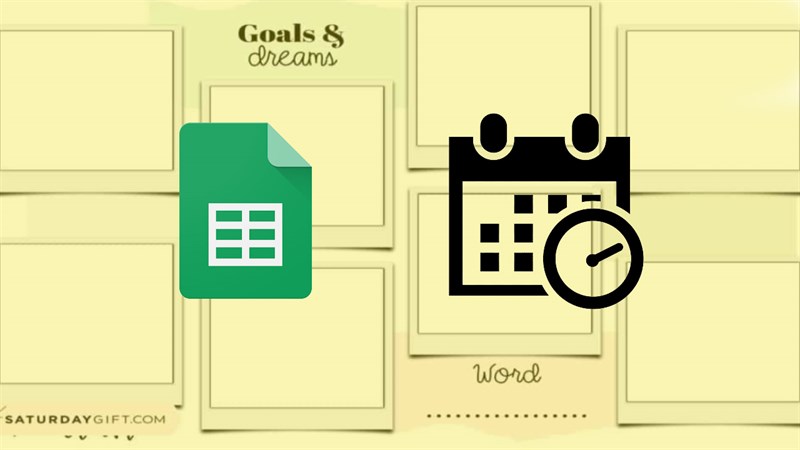
Google Sheets cung cấp tới người dùng rất nhiều mẫu có sẵn để chúng ta sử dụng cho nội dung của mình, chẳng hạn như mẫu lịch trình để áp dụng cho công việc của mình. Khi đó người dùng không cần phải tự tạo lại bảng lịch trình mà chỉ cần nhập nội dung công việc theo từng ngày cụ thể của bạn là được. Và đây là bài viết dưới đây hướng dẫn bạn cách tạo lịch công việc trên Google Sheets với vài thao tác đơn giản chưa đến vài giây bằng máy tính, cùng xem nhé!
Cách tạo lịch công việc trên Google Sheets
Bước 1: Tại trang chủ của Google Sheet bạn nhìn trên mục tạo file mới > vào Thư viện mẫu > bạn sẽ thấy được rất nhiều mẫu ở đây tiếp đó bạn sẽ chọn Lịch làm việc.
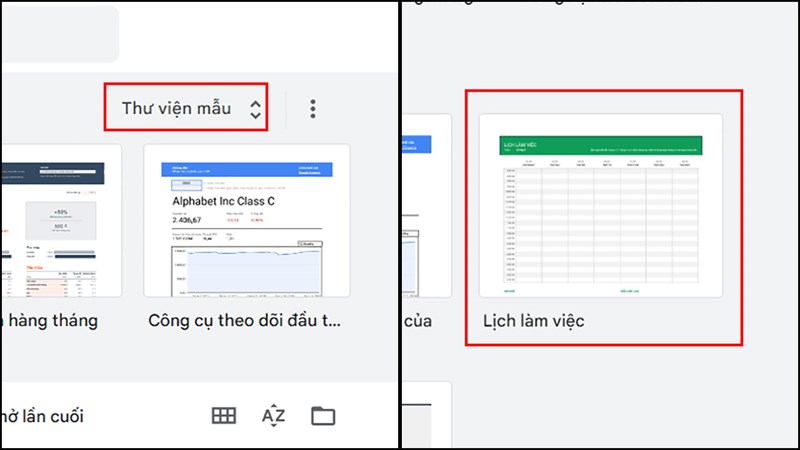
Bước 2: Bảng tính sẽ được xây dựng đúng với mẫu thời khóa biểu của tuần để bạn sắp xếp công việc, việc của bạn là chuẩn bị nội dung và chỉnh sửa lại phù hợp là được.
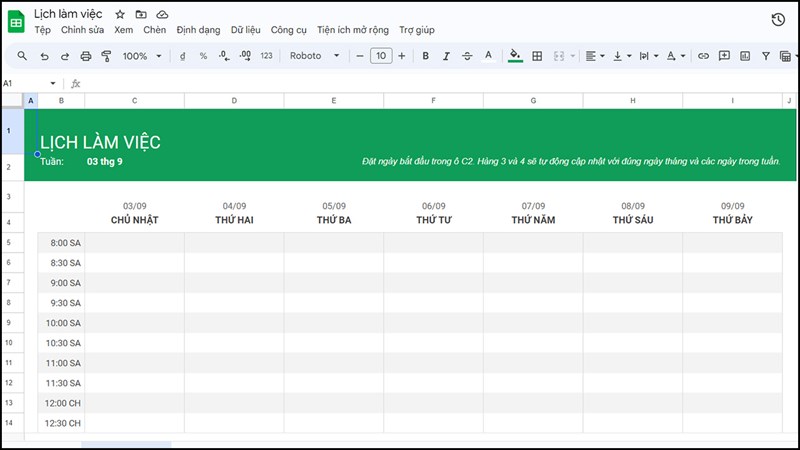
Bước 3: Tiếp theo, các buổi họp hoặc những buổi có lịch trình quan trọng cần phải được tô màu để lưu ý thì bạn làm theo cách như sau:
- Bạn bôi đen toàn bộ bảng > tại mục Định dạng chọn phần Định dạng có điều kiện > việc còn lại là chỉnh sửa định dạng và màu phù hợp là xong.
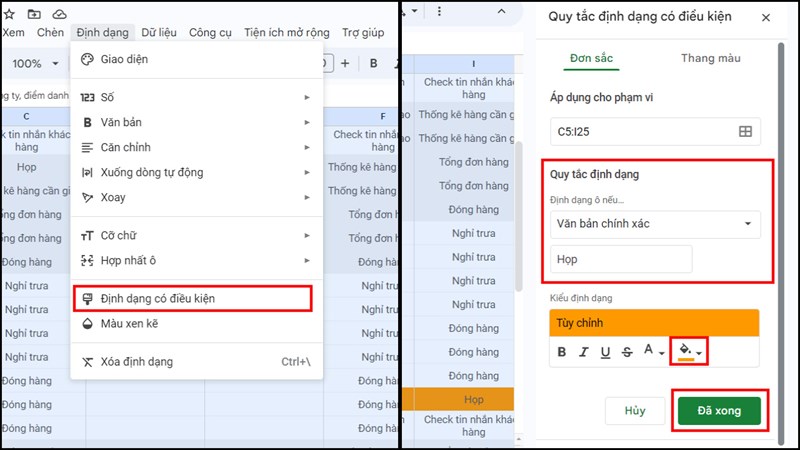
Bước 4: Sau khi bạn hoàn thành xong nội dung và định dạng chúng ta sẽ thu được bảng lịch trình như hình minh họa bên dưới đây.
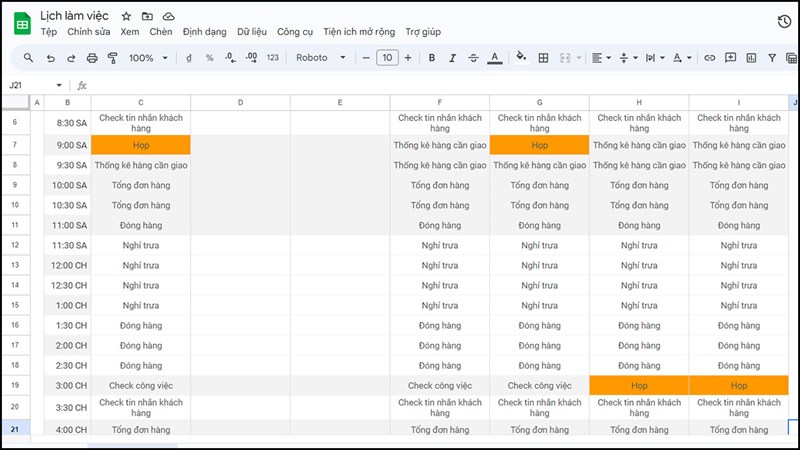
Trên đây là hướng dẫn cách tạo lịch công việc trên Google Sheets cực dễ dàng, nhanh chóng mà bạn có thể áp dụng trong công việc giúp bạn sắp xếp thời gian hợp lí cũng như nhắc nhở lịch trình cho một tuần năng suất. Nếu bạn còn những câu hỏi thắc mắc về vấn đề nào thì hãy để lại bình luận bên dưới bài viết này nhé, cảm ơn bạn đã xem bài viết.
Bạn đang tìm chiếc máy tính giúp bạn hoàn thành tốt các tác vụ của phần mềm văn phòng một cách trơn tru nhưng chưa biết nơi nào đủ uy tín. Vậy thì hãy truy cập vào đường link bên dưới để ghé qua Thế Giới Di Động tham khảo các dòng máy tính đa dạng được bày bán tại đây, nhanh tay truy cập ngay nào!
MUA LAPTOP VĂN PHÒNG UY TÍN TẠI TGDĐ
Xem thêm:
- Cách chèn các biểu tượng cảm xúc trên Google Docs giúp văn bản đặc sắc hơn
- Cách tạo check list trong Excel chỉ trong một nốt nhạc siêu đơn giản
- Hướng dẫn cách cập nhật iOS 18 Beta với nhiều tính năng mới siêu hay
- Hướng dẫn cách xem Euro 2024 miễn phí trên điện thoại và máy tính
- Hướng dẫn cách đổi hình nền cuộc gọi Zalo - Đổi background Zalo video call
- Hướng dẫn cách tham quan Bảo tàng Lịch sử Quân sự Việt Nam online
- Cách chuyển dữ liệu Skype sang Microsoft Teams mà không bị mất tin nhắn
























































































ĐĂNG NHẬP
Hãy đăng nhập để comment, theo dõi các hồ sơ cá nhân và sử dụng dịch vụ nâng cao khác trên trang Tin Công Nghệ của
Thế Giới Di Động
Tất cả thông tin người dùng được bảo mật theo quy định của pháp luật Việt Nam. Khi bạn đăng nhập, bạn đồng ý với Các điều khoản sử dụng và Thoả thuận về cung cấp và sử dụng Mạng Xã Hội.